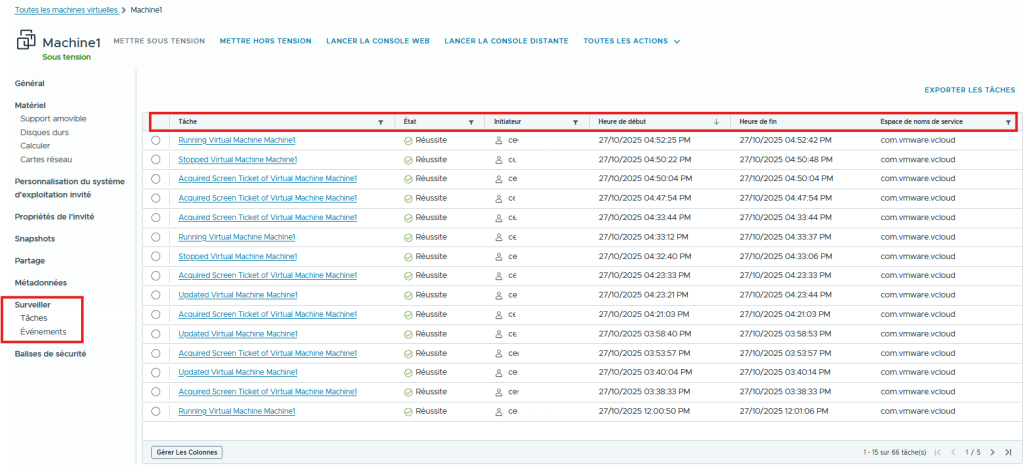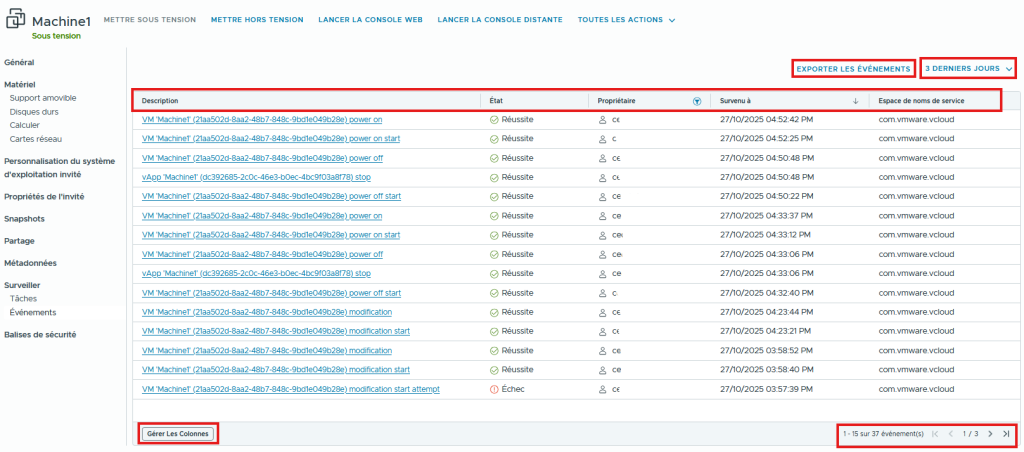Configurer une VM
Aperçu
Vous pouvez toujours modifier les propriétés d’une VM.
Un grand nombres d’options de personnalisation vous sont proposées et ce guide couvre chacune de ces possibilités.
Prérequis
- Savoir Accéder à vos VMs
Accès à la configuration / Caractéristiques d’une VM
Accès aux propriétés de la VM
- Sélectionnez Centres de données
- Sélectionnez votre VDC
- Menu Machines Virtuelles
- Sélectionnez Votre VM
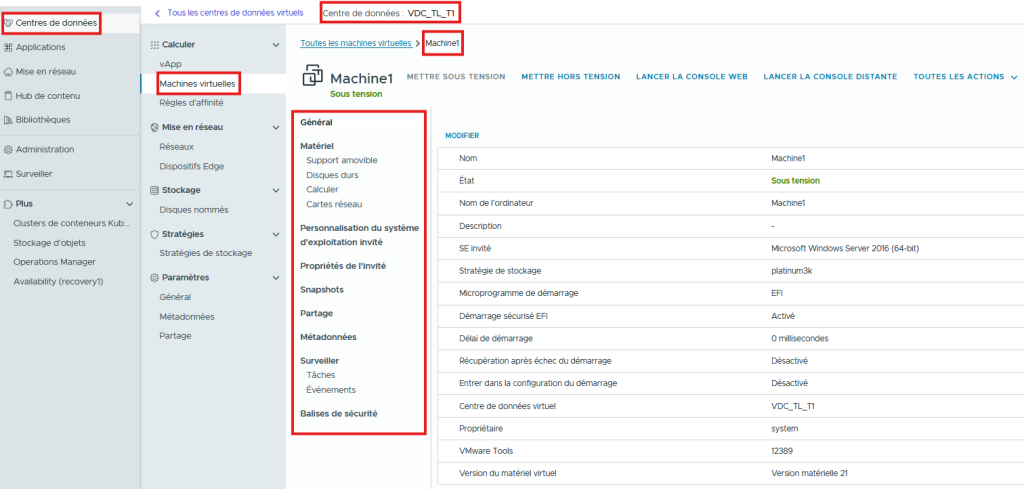
Configuration d’une VM
Général
Depuis l’onglet Général > Cliquez sur MODIFIER
Vous pouvez :
- Modifier le nom de la VM dans le Portail
- Modifier le nom de l’Ordinateur (nécessite un STOP/START de la VM depuis vCD)
- Modifier la description
- Modifier le délai de démarrage
- Modifier la stratégie de stockage par défaut
- Activer ou désactiver l’accès au BIOS
Plus de Détails : ICI
Support Amovible
Cet onglet vous permet de consulter les supports connecté à votre VM

Gestion des Disques
Depuis l’onglet Disques durs > Cliquez sur MODIFIER
Vous pouvez :
- Ajouter un disque
- Augmenter la taille d’un disque
- Définir la stratégie de stockage d’un disque
- Définir le type de bus
- Définir le Numéro de bus
- Définir le numéro d’unité
- Supprimer un Disque (Corbeille)
Plus de Détails : ICI
Idéalement, il est préférable d’éviter de mettre deux disques sur le même bus SCSI, car cela peut entraîner des problèmes de performance et de fiabilité. En effet, chaque bus SCSI a une certaine bande passante maximale qui peut être partagée entre tous les périphériques connectés à ce bus. Si plusieurs disques durs partagent le même bus, cela peut entraîner une saturation de la bande passante, ralentissant ainsi les transferts de données. De plus, si l’un des disques rencontre un problème ou tombe en panne, cela peut également affecter les autres disques connectés sur le même bus.
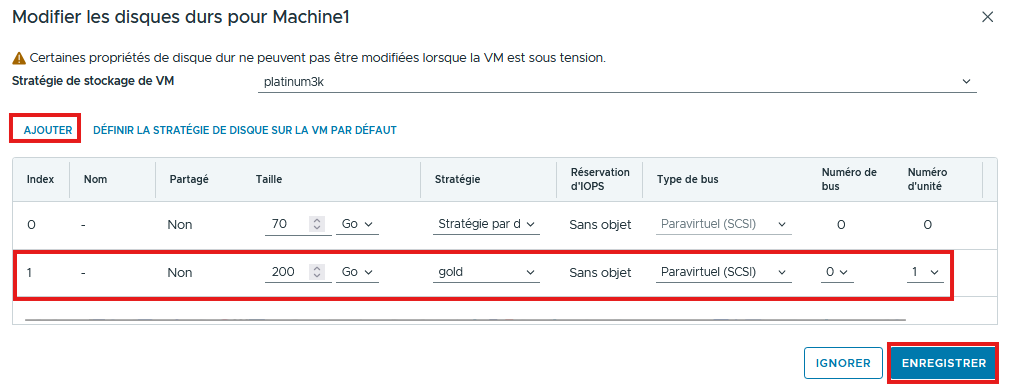
Gestion des Ressources
Depuis l’onglet Calculer > Cliquez sur MODIFIER
Vous pouvez :
- Modifier le nombre de vCPU
- Modifier le nombre de coeurs par socket
- Activer ou désactiver l’ajout de CPU à chaud
- Modifier la quantité de mémoire RAM
- Activer ou désactiver l’ajout de mémoire à chaud
Plus de Détails ICI
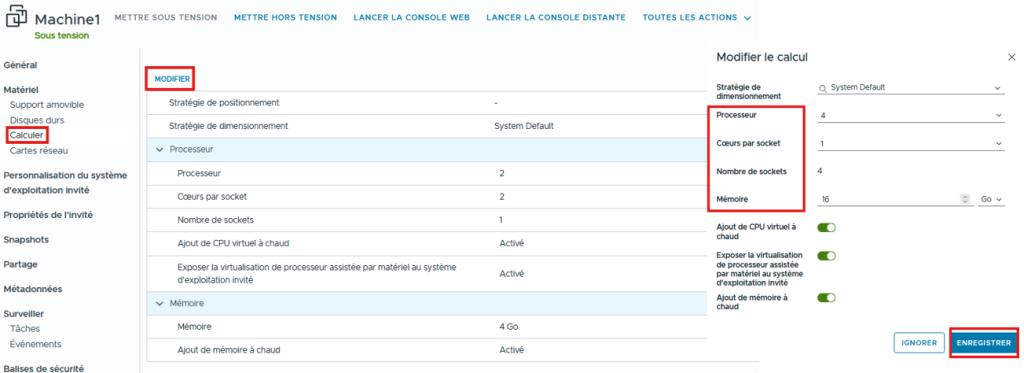
Gestion des Cartes Réseaux
Depuis l’onglet Cartes réseau > Cliquez sur MODIFIER
Vous pouvez :
- Définir la carte réseau principale (Celle qui porte la route par défaut)
- Connecter ou déconnecter une carte réseau
- Définir le type d’adaptateur (VMXNET3 étant le plus performant)
- Sélectionner le réseau auquel la carte sera connectée
- Définir le mode d’adressage IP
- Statique – Pool IP
- Statique – Manuel
- DHCP
- Définir l’IP manuellement (Statique – Manuel)
- Réinitialiser l’adresse MAC
Plus de détails ICI
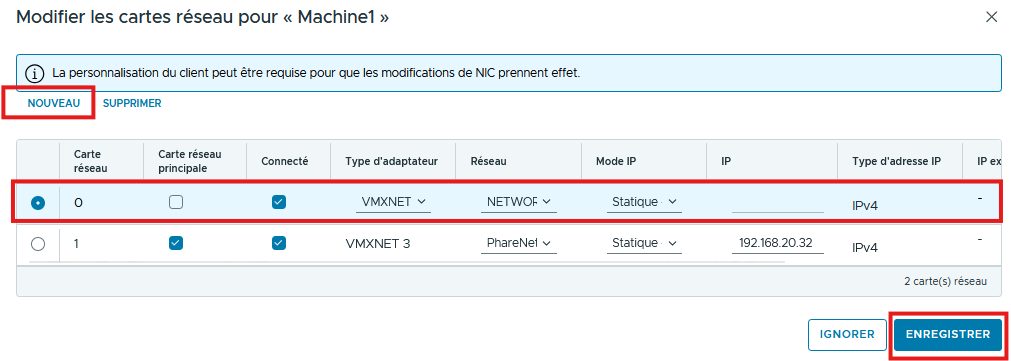

Après l’ajout d’une nouvelle vNic dans vCD, il est important de stopper et redémarrer la VM depuis vCD en ayant la Personnalisation activée.
Personnalisation du Système d’exploitation invité
Depuis l’onglet Personnalisation du système d’exploitation invité > Cliquez sur MODIFIER
Le nom de l’ordinateur et les paramètres réseau configurés pour cette VM s’appliquent au SE invité de la machine virtuelle lors de sa mise sous tension.
Les paramètres suivants s’appliquent uniquement la première fois que la VM est mise sous tension ou si une opération « Mettre sous tension et forcer la repersonnalisation » est effectuée : Réinitialisation du mot de passe, Joindre le domaine et Script de personnalisation.
La personnalisation de l’invité ne doit pas être activée si la VM utilise les Propriétés de l’invité pour la personnalisation.
Certaines appliances utilisent les propriétés de l’invité, cela permet de préconfiguré la VM.
Plus de Détails ICI
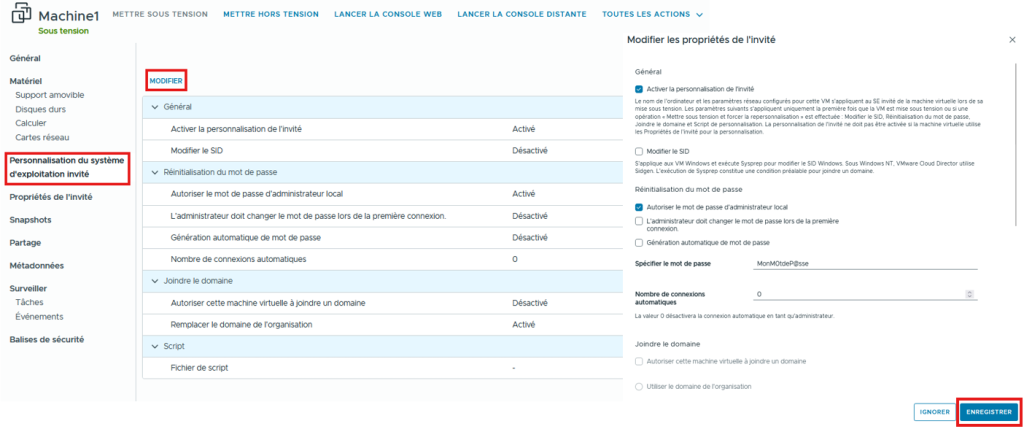
Pour prendre en compte les Paramètres de cette page il est nécessaire de redémarrer la VM en forçant la repersonnalisation

Tâches et Evénements
Depuis l’onglet tâches ou évènements
Vous pouvez :
- Consulter les tâches ou évènements récents.
- Exporter les logs